Toshiba Qosmio X500: Глава 7
Глава 7: Toshiba Qosmio X500
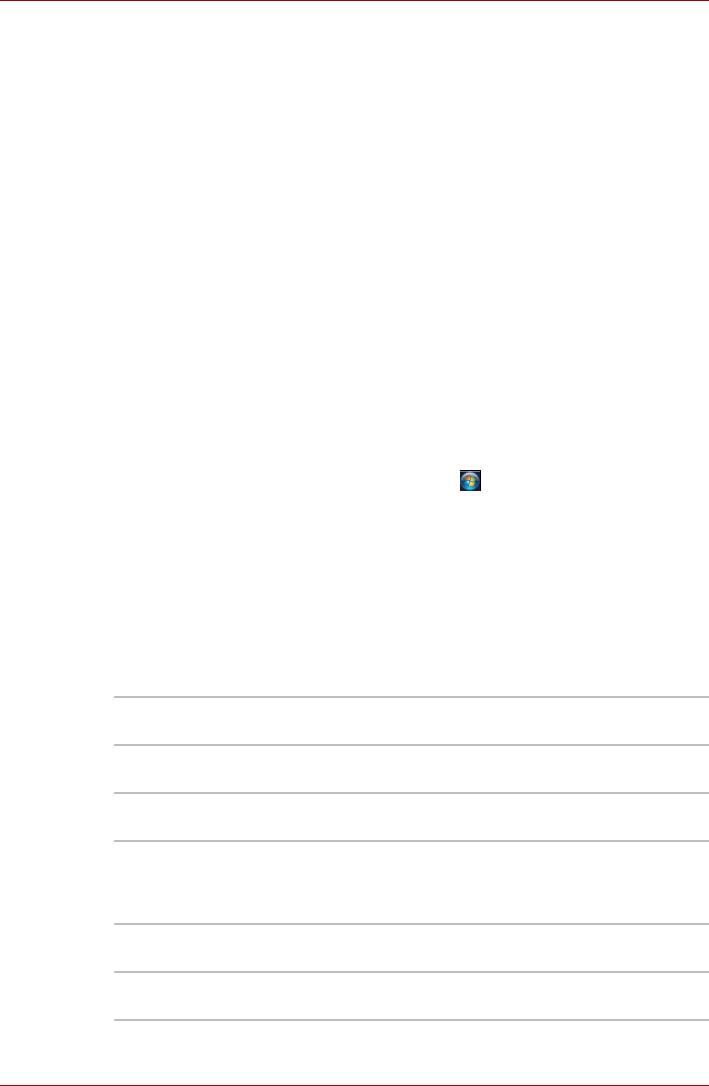
Утилита HW Setup
Глава 7
Утилита HW Setup
В данной главе объясняется использование утилиты TOSHIBA HW
Setup для настройки компьютера. Утилита TOSHIBA HW Setup
позволяет настроить общие параметры компьютера, пароли,
параметры дисплея, установить очередность загрузки, настроить
клавиатуру и подключение к локальной сети, подключить устройства
с интерфейсом USB.
Доступ к утилите HW Setup
Для запуска утилиты HW Setup нажмите , Все программы,
TOSHIBA, Утилиты (Utilities), HWSetup.
Окно утилиты HW Setup
Окно утилиты HW Setup включает следующие вкладки: General
(«Общие»), Password («Пароль»), Display («Дисплей»), Boot Priority
(«Порядок загрузки»), Keyboard («Клавиатура»), USB («Локальная
сеть») и LAN.
Кроме того, имеются три кнопки:
OK Внесенные Вами изменения вступают в силу,
а окно утилиты HW Setup закрывается.
Cancel («Отмена») Окно закрывается без применения
изменений.
Apply («Применить») Все изменения вступают в силу, но окно
утилиты HW Setup не закрывается.
Вкладка General
В этом окне, где отображается версия BIOS, имеются две кнопки:
Кнопка Default Полное восстановление фабричных настроек
утилиты HW Setup.
Кнопка About Вывод на экран информации о версии
утилиты HW Setup.
??????????? ???????????? 7-1
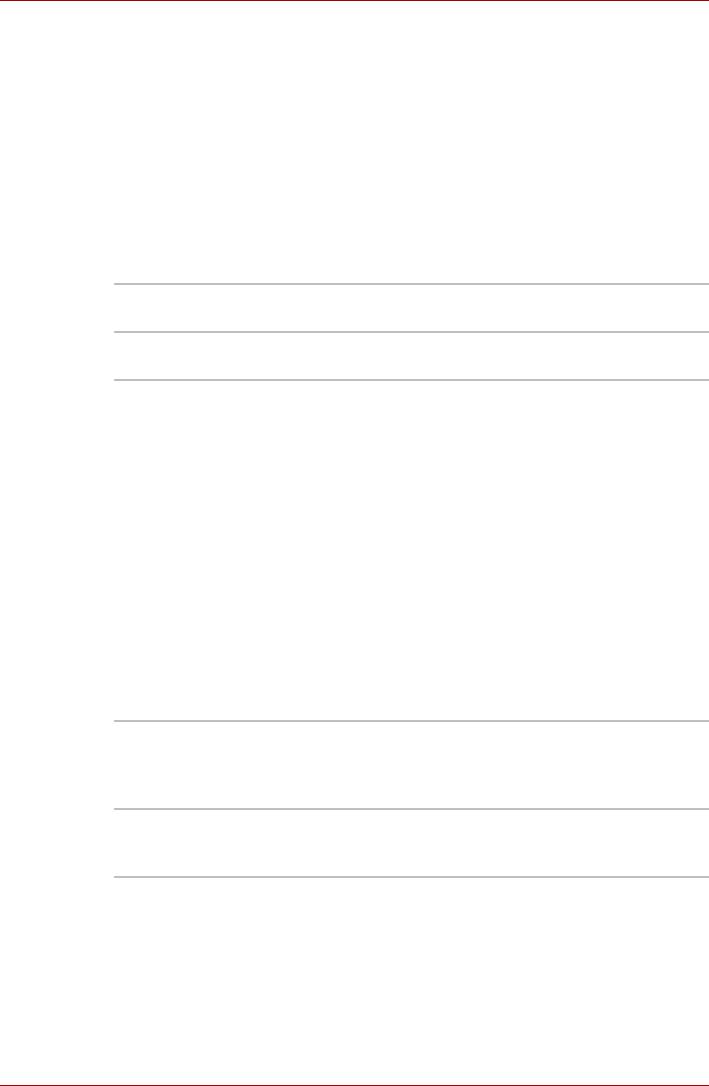
Утилита HW Setup
Окно настроек (Setup)
В этом поле показана версия BIOS и дата.
Пароль
В этой вкладке можно установить или переустановить пароль
пользователя, который вводится при включении компьютера.
Пароль пользователя
Эта вкладка позволяет зарегистрировать новый пароль или отменить
регистрацию существующего.
Not Registered Отменяет регистрацию существующего
пароля.
Registered Создайте новый пароль, следуя указаниям на
экране.
Owner String (Строка владельца)
В этом пустом поле отображается сообщение, когда при запуске
выводится поле пароля. Если пароль не зарегистрирован, сообщение
не выводится. Максимальная длина — 256 символов.
Вкладка Display
На этой вкладке можно выбрать, куда будет выводиться изображение
после запуска компьютера: на внутренний ЖКД или внешний монитор.
Поле Power On Display
Позволяет выбрать дисплей, который будет использоваться при
загрузке компьютера (этот параметр доступен только в режиме
Standard VGA и неприменим к рабочему столу Windows).
Auto-Selected
Вывод изображения на внешний монитор,
(Автовыбор)
если таковой подключен. В противном случае
изображение выводится на внутренний ЖК-
дисплей (по умолчанию
).
System LCD Only
Вывод изображения на встроенный ЖК-
(Только системный
дисплей даже при подключенном внешнем
ЖКД)
мониторе.
Вкладка Boot Priority
Поле Boot Priority Options
Это поле служит для установки очередности загрузки компьютера.
Очередность загрузки можно изменить с помощью меню со списком
устройств.
??????????? ???????????? 7-2
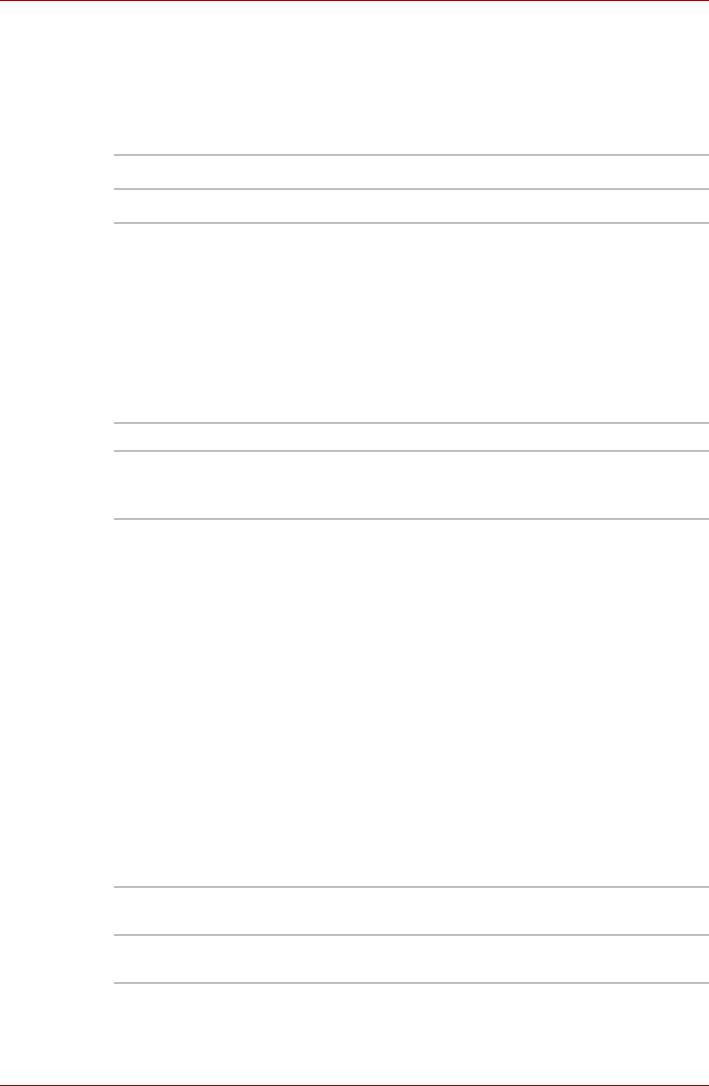
Утилита HW Setup
Вкладка Button Setting (Настройка кнопок)
Кнопка функций
Эта вкладка позволяет настроить параметры кнопки «Питание» и/или
других кнопок.
Enabled Включение кнопки функций
Disabled Выключение кнопки функций
Вкладка Keyboard
Функция Wake-up on Keyboard
При активизированной функции запуска с клавиатуры вывод
компьютера из режима сна осуществляется путем нажатия любой
клавиши. Заметьте, что речь идет только о встроенной клавиатуре и
только при условии, что компьютер пребывает именно в режиме сна.
Enabled Функция запуска с клавиатуры включена.
Disabled Функция пробуждения по сигналу клавиатуры
отключена (это значение установлено по
умолчанию).
USB
Параметр USB Keyboard/Mouse/FDD Legacy Emulation
Включение/отключение поддержки устаревших версий шины USB.
Активизация поддержки шины USB устаревшими версиями ОС
позволит пользоваться мышью, клавиатурой и флоппи-дисководом с
интерфейсом USB даже в том случае, если ваша операционная
система его не поддерживает.
Локальная сеть
Функция Built-in LAN
Эта функция позволяет включать и отключать встроенный адаптер для
подключения к локальной сети.
Enabled Встроенный адаптер для подключения к
локальной сети включен (по умолчанию)
Disabled Встроенный адаптер для подключения
к
локальной сети выключен.
??????????? ???????????? 7-3
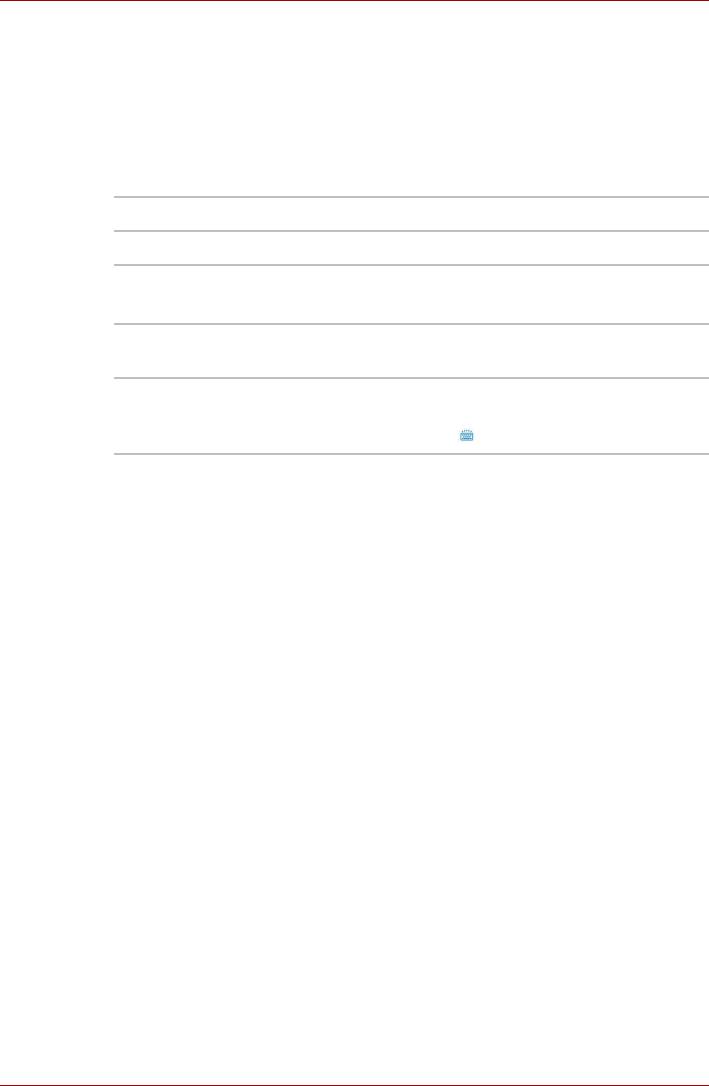
Утилита HW Setup
Illumination (Подсветка)
Включение/отключение подсветки
Данная функция позволяет задавать условия подсветки логотипа на
передней панели, освещения сенсорного планшета и работы кнопки
функции подсветки индикаторов (В зависимости от приобретенной
модели)
ON (ВКЛ) Вкл. (по умолчанию).
OFF (ВЫКЛ) Выкл.
Keyboard Backlight (Подсветка клавиатуры)
Auto (Авто) Фоновая подсветка клавиатуры включается
при нажатии любой клавиши
Комбинации
Альтернативный способ включения/
горячих клавиш
выключения фоновой подсветки клавиатуры
— нажатие [Fn + ].
??????????? ???????????? 7-4
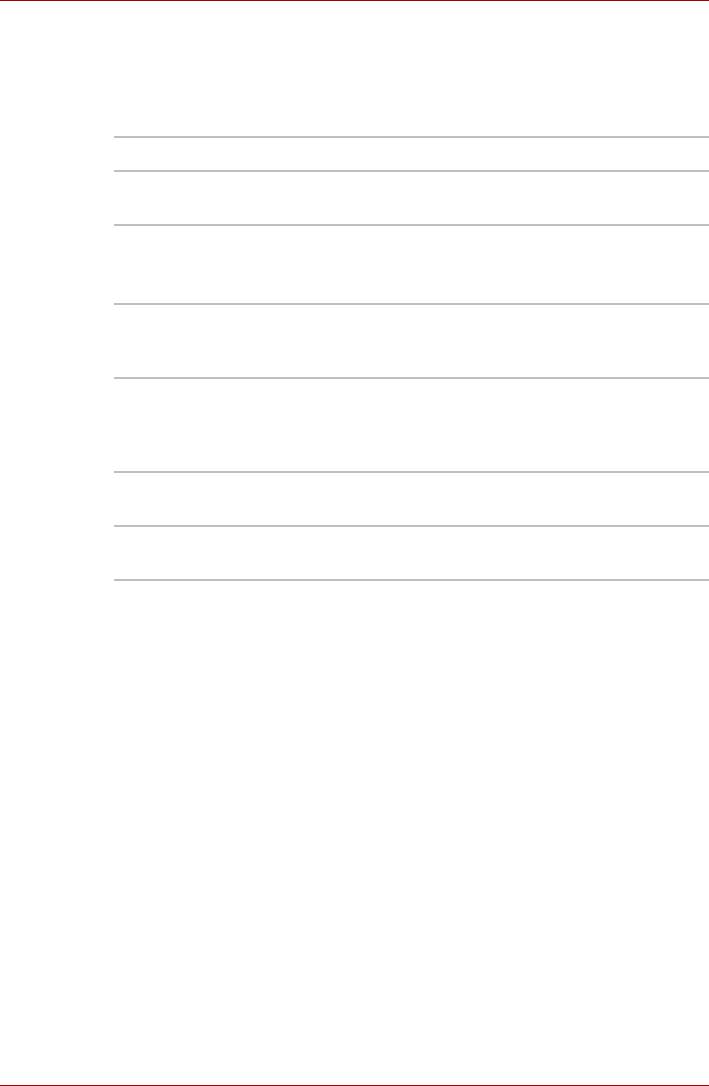
Утилита HW Setup
SATA
eSATA
Данная функция позволяет задавать условия для eSATA.
Enabled Включение порта eSATA. (по умолчанию).
Disabled Отключение порта eSATA с целью экономии
электроэнергии.
Настройка интерфейса SATA
Эта функция позволяет задавать параметры интерфейса SATA
Производительный
Обеспечивает максимальную
режим
производительность работы жестких дисков и
твердотельных накопителей. (по умолчанию).
Срок службы
Позволяет жестким дискам и твердотельным
аккумулятора
накопителям работать в режиме экономии
электропитания. При выборе этого параметра
производительность работы снижается.
Enabled
Встроенный адаптер для подключения к
локальной сети включен (по умолчанию)
Disabled Встроенный адаптер для подключения к
локальной сети выключен.
??????????? ???????????? 7-5






